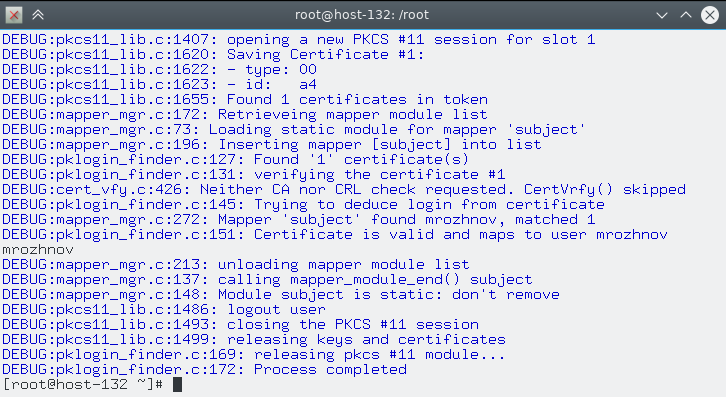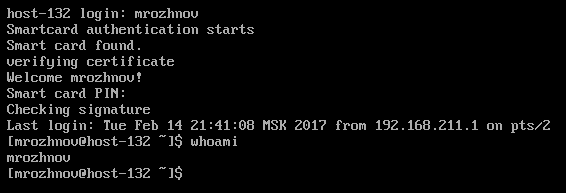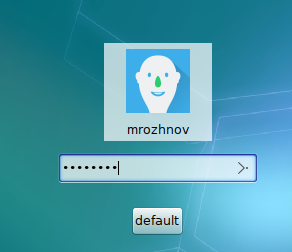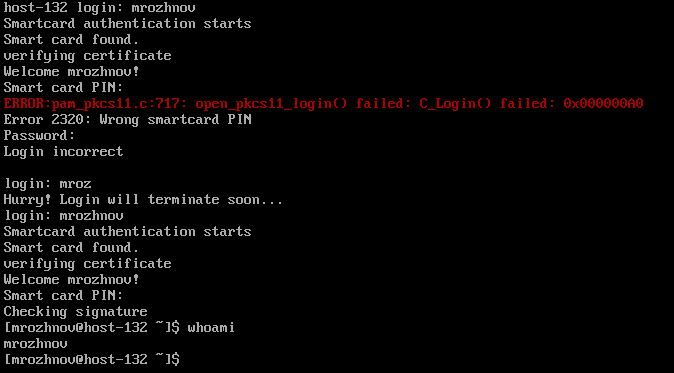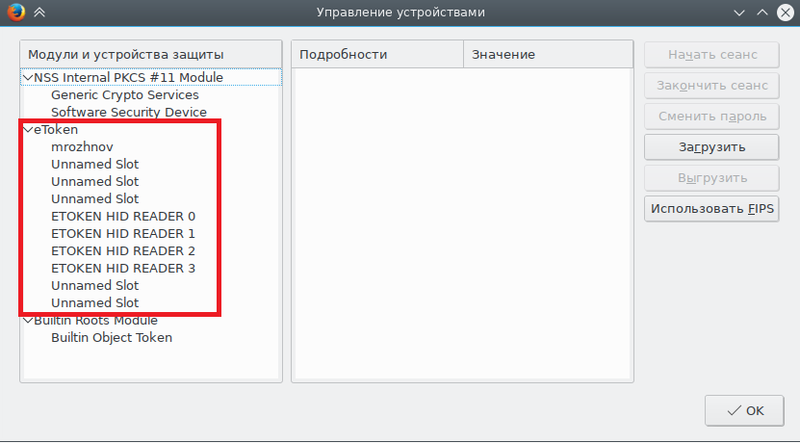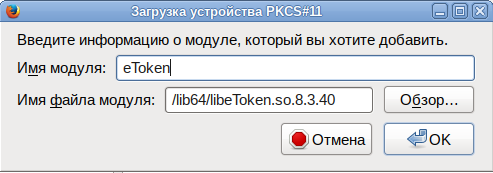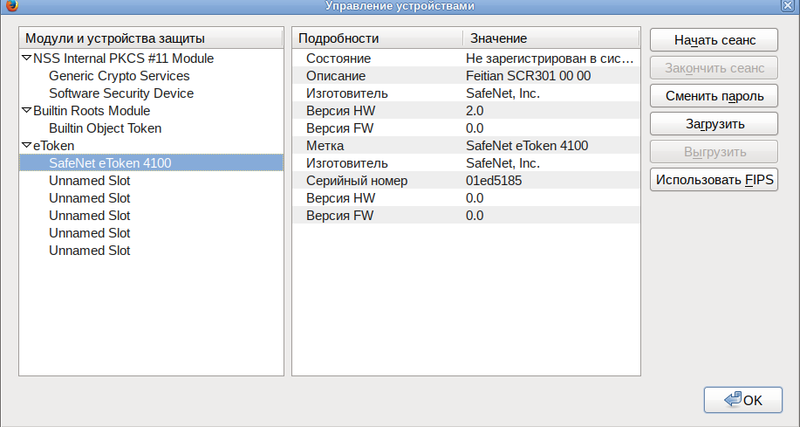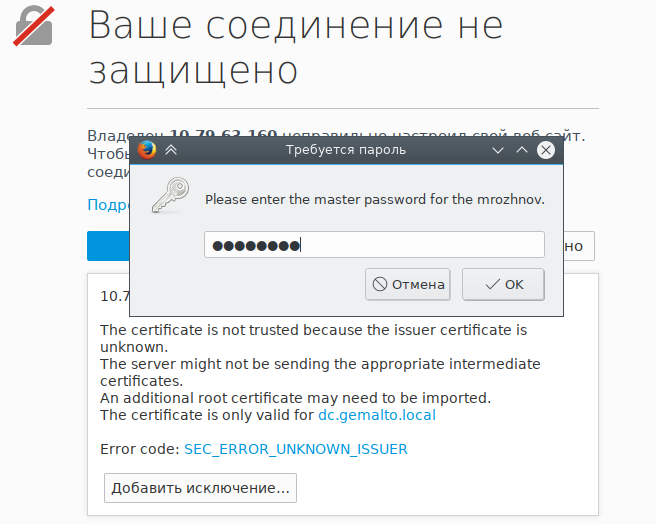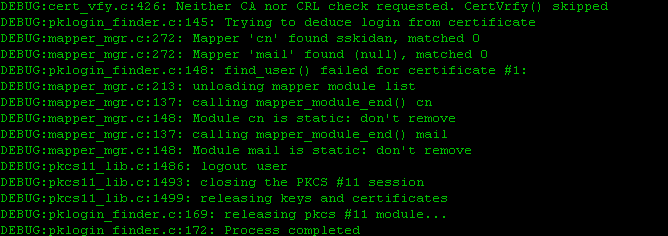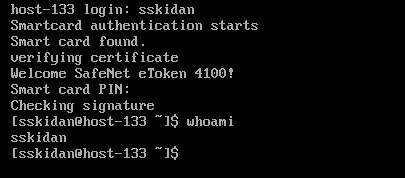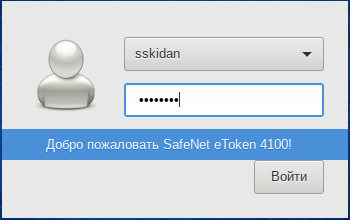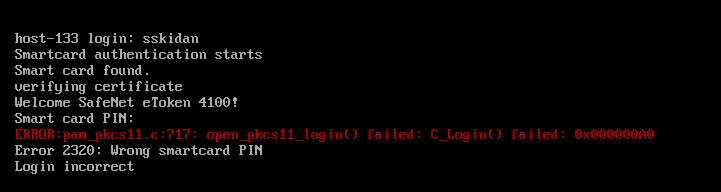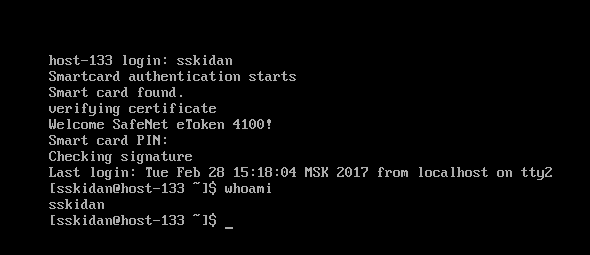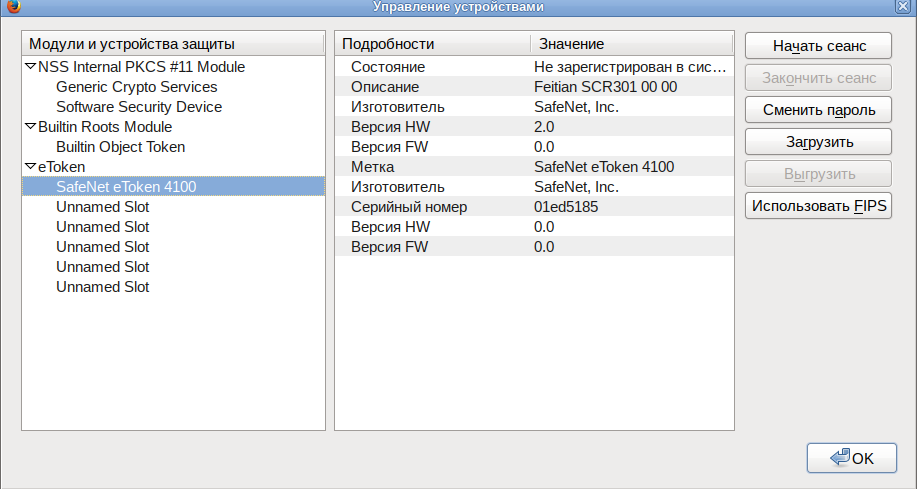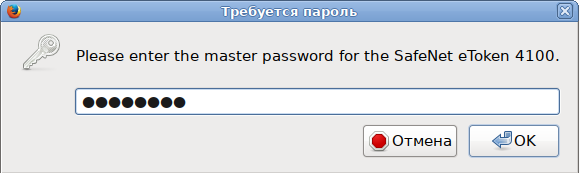Двухфакторная аутентификация
Настройка аутентификации с помощью профилей
Новая версия пакета pam_pkcs11 (≥ 0.6.9-alt5) поддерживает настройку с использованием профилей. Список доступных профилей выводится по команде
control pam-pkcs11-profile list
На сегодняшний день подготовлен профиль для аутентификации через токены RuToken ECP. Он станет доступен после установки пакета pkcs11-profiles-rutokenecp. Применить его можно командой
control pam-pkcs11-profile rutokenecp
Применение профиля относится только к конфигурации модуля pam_pkcs11, но оставляет без изменения системный механизм аутентификации. Поэтому следом нужно выбрать системный механизм аутентификации, основанный на pam_pkcs11. Например, команда
control system-auth pkcs11_strict
установит такой механизм аутентификации, при котором только пользователи из группы wheel (т.е. администраторы) имеют возможность входа в систему без токена, по паролю.
Что входит в профиль rutokenecp?
Профиль не только настраивает pam_pkcs11 для работы с RuToken ECP, но также выбирает следующие умолчания для процедуры аутентификации:
- публичные сертификаты, которые удостоверяют подлинность пользовательских сертификатов, размещаются в директории
/etc/security/pam_pkcs11/cacerts(Внимание! Имена файлов в данной директории должны соответствовать хэшам сертификатов. Прочтите страницу руководстваverify(1)); - файлы с информацией об отозванных сертификатах размещаются в директории
/etc/security/pam_pkcs11/crls; - публичный сертификат пользователя должен быть помещён в его домашнюю директорию
$HOME/.eid/.
Дополнительные инструменты
Пакет card-actions предоставляет вариант скрипта /usr/bin/card-removed, который блокирует пользовательский сеанс, если токен был извлечён. (Другие варианты могут предоставляться другими пакетами через механизм альтернатив.) Активировать эту полезную команду, можно командами
control pkcs11-events card_actions systemctl start pkcs11-eventmgr
в результате чего будут внесены необходимые изменения в файл /etc/security/pam_pkcs11/pkcs11_eventmgr.conf и включена служба pkcs11-eventmgr по наблюдению за токенами.
Настройка двухфакторной аутентификации в Альт Рабочая станция К 8.0 (KDE5)
Двухфакторная аутентификация для входа на рабочую станцию
1. Установить следующие пакеты используя Менеджер пакетов Synaptic или интерфейс командной строки (apt-get install): opensc, pam_pkcs11, pcsc-lite-ccid, openssl-engine_pkcs11, nss-utils, libhal;
2. Для 64-битных систем установить следующие пакеты: libc.so.6, libdbus-1.so.3, libhal.so.1, libpcsclite.so.1, libstdc++.so.6, libusb-1.0.so.0;
3. Установить пакеты SafeNet Authentication Client, выполнив команду:
rpm -ihv SafeNet*
4. Подготовить токен (сформировать ключевую пару и сертификат). Данная операция может быть выполнена в среде Linux (используя openssl) или Windows (Microsoft CA);
5. Выполнить импорт корневого сертификата в формате Base64, путем выполнения команды:
certutil -A -n "Root CA" -t "CT,C,C" -a -d /etc/pki/nssdb -i <расположение сертификата>
6. В конфигурационный файл /etc/security/pam_pkcs11/pam_pkcs11.conf внести следующие изменения:
use_pkcs11_module = etoken;
debug = false;
pkcs11_module etoken {
module = /lib/libeToken.so.9
#/lib64 для 64 битных систем
description = "Gemalto SafeNet";
slot_num = 0;
support_threads = true;
ca_dir = /etc/pam_pkcs11/cacerts;
crl_dir = /etc/pam_pkcs11/crls;
cert_policy = signature;
}
use_mappers = subject;
mapper subject {
debug = false;
module = internal;
ignorecase = false;
mapfile = file:///etc/security/pam_pkcs11/subject_mapping;
}
7. Выполнить команду:
pkcs11_insect > /etc/security/pam_pkcs11/subject_mapping
и удалить все, за исключением имени субъекта (пример, /DC=local/DC=gemalto/OU=SAS/CN=mrozhnov/emailAddress=mrozhnov@gemalto.local);
8. Проверить корректность работы ключа eToken, выполнив команду:
pklogin_finder debug
9. Далее необходимо установить следующие пакеты: lightdm и lightdm-kde-greeter и выполнить перезагрузку рабочей станции;
10. Для возможности аутентификации по сертификату в консоли необходимо в файл /etc/pam.d/login вначале добавить строку:
auth [success=done authinfo_unavail=ignore ignore=ignore default=die] pam_pkcs11.so
Для проверки под учетной записью root выполнить команду:
init 3
Далее аутентифицироваться с помощью токена:
11. Для возможности аутентификации по сертификату в графическом интерфейсе необходимо выполнить команду:
control system-auth pkcs11
Далее аутентифицироваться с помощью токена (в поле окна необходимо ввести PIN код ключевого носителя):
12. Для того, чтобы отключить аутентификацию по паролю, необходимо выполнить следующую команду:
passwd –l <логин пользователя>
Двухфакторная аутентификация для работы в браузере Firefox
При инсталляции SafeNet Authentication Client приложение автоматически подгружает устройства защиты в браузер Firefox. Для верификации данного факта необходимо запустить браузер и перейти к пункту Настройки ▷ Дополнительные ▷ Сертификаты ▷ Устройства защиты и убедиться, что токен виден в приложении:
В случае если модуль eToken отсутствует его нужно загрузить из папки /lib или /lib64:
Далее можно использовать механизм двухфакторной аутентификации для доступа к веб-приложениям:
Настройка двухфакторной аутентификации в Альт Рабочая станция 8.1 (Mate) и Альт Сервер 8
Двухфакторная аутентификация для входа на рабочую станцию
1. Установить следующие пакеты используя Менеджер пакетов Synaptic или интерфейс командной строки (apt-get install): opensc, pam_pkcs11, pcsc-lite-ccid, openssl-engine_pkcs11, nss-utils, libhal;
2. Для 64-битных систем установить следующие пакеты: libc.so.6, libdbus-1.so.3, libhal.so.1, libpcsclite.so.1, libstdc++.so.6, libusb-1.0.so.0;
3. Установить пакеты SafeNet Authentication Client, выполнив команду:
rpm -ihv SafeNet*
4. Подготовить токен (сформировать ключевую пару и сертификат). Данная операция может быть выполнена в среде Linux (используя openssl) или Windows (Microsoft CA);
5. Выполнить импорт корневого сертификата в формате Base64, путем выполнения команды:
certutil -A -n "Root CA" -t "CT,C,C" -a -d /etc/pki/nssdb -i <расположение сертификата>
6. В конфигурационный файл /etc/security/pam_pkcs11/pam_pkcs11.conf внести следующие изменения:
use_pkcs11_module = etoken;
debug = false;
pkcs11_module etoken {
module = /lib/libeToken.so.9
#/lib64 для 64 битных систем
description = "Gemalto SafeNet";
slot_num = 0;
support_threads = true;
ca_dir = /etc/pam_pkcs11/cacerts;
crl_dir = /etc/pam_pkcs11/crls;
cert_policy = signature;
}
use_mappers = cn; (Возможно использовать другие маперы subject, mail, etc)
mapper cn {
debug = false;
module = internal;
ignorecase = false;
mapfile = file:///etc/security/pam_pkcs11/cn_mapping;
}
7. Проверить корректность работы ключа eToken, выполнив команду:
pklogin_finder debug
8. Для возможности аутентификации по сертификату в консоли необходимо в файл /etc/pam.d/login вначале добавить строку:
auth [success=done authinfo_unavail=ignore ignore=ignore default=die] pam_pkcs11.so
Для проверки под учетной записью root выполнить команду:
init 3
Далее аутентифицироваться с помощью токена:
9. Для возможности аутентификации по сертификату в графическом интерфейсе необходимо выполнить команду:
control system-auth pkcs11
Далее аутентифицироваться с помощью токена (в поле окна необходимо ввести PIN код ключевого носителя):
10. Для того, чтобы отключить аутентификацию по паролю, необходимо выполнить следующую команду:
passwd –l <логин пользователя>
Двухфакторная аутентификация для работы в браузере Firefox
При инсталляции SafeNet Authentication Client приложение автоматически подгружает устройства защиты в браузер Firefox. Для верификации данного факта необходимо запустить браузер и перейти к пункту Настройки ▷ Дополнительные ▷ Сертификаты ▷ Устройства защиты и убедиться, что токен виден в приложении:
В случае если модуль eToken отсутствует его нужно загрузить из папки /lib или /lib64:
Далее можно использовать механизм двухфакторной аутентификации для доступа к веб-приложениям: